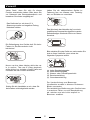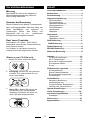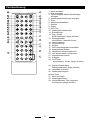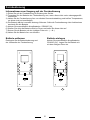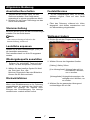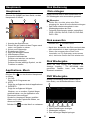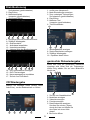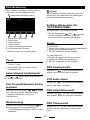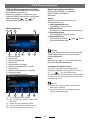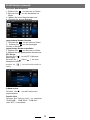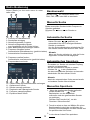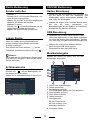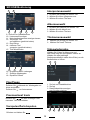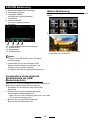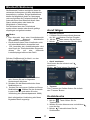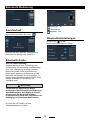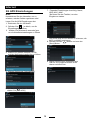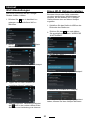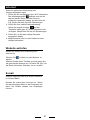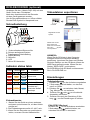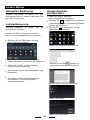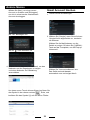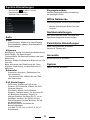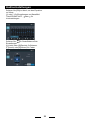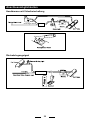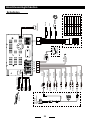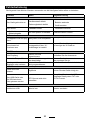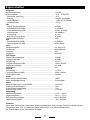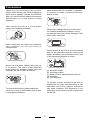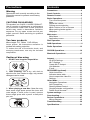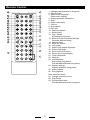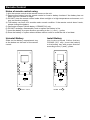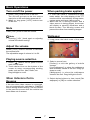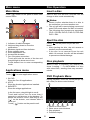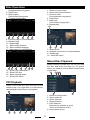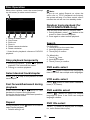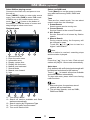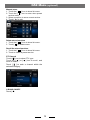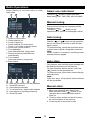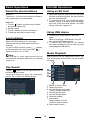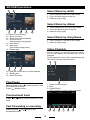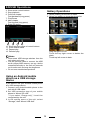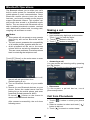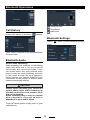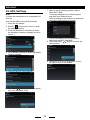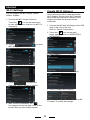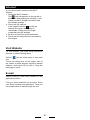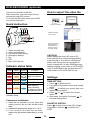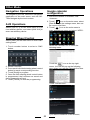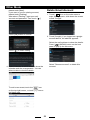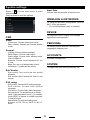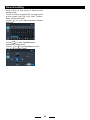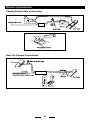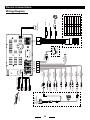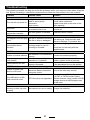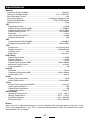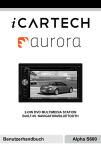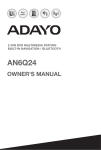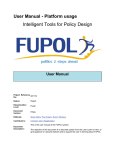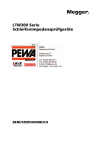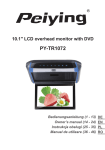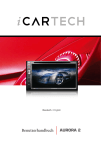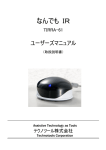Download Bedienungsanleitung
Transcript
Deutsch - English Bedienungsanleitung Alpha S700 Vorwort Halten Sie die elektronischen Geräte im Fahrzeug fern von Wasser oder Feuchtigkeit, um Schäden zu vermeiden. Vielen Dank, dass Sie sich für dieses Produkt entschieden haben. Bitte lesen Sie vor Gebrauch das Benutzerhandbuch und bewahren Sie dieses sorgfältig auf. Das Gerät darf nur mit einer 12 V Spannungs-quelle und negativer Erdung betrieben werden. Das Wechseln des Netzteils darf nur durch qualifiziertes Personal durchgeführt werden. Selbstständiges Wechseln führt zum Garantieverlust. Die Befestigung des Geräts darf Sie beim Fahren im Straßenverkehr nicht behindern! Bitte schalten Sie das Gerät aus und wenden Sie sich an ihren Verkäufer, wenn eines der folgenden Sympome auftritt: Never use the video display while the car is in motion. The use of video playback while driving is a violation of traffic laws and increases the risk of traffic accidents (a). keine Soundwiedergabe (b). keine Bildwiedergabe (c). Wasser- oder Fremdkörpereintritt (d). Rauchentwicklung (e). Geruchsentwicklung. Zur Verdeutlichung und Besserem Verständnis wurden in dieserm Dokument Bilder verwendet. Die tatsächliche Bedienung des Geräts kann in manchen Fällen von der Beschreibung ab- weichen und wird nicht explizit im Benutzer- erwähnt. Stellen Sie die Lautstärke so ein, dass Sie beimFahren nicht abgelenkt werden. 2 Vorsichtsmaßnahmen Inhalt Warnung Vorsichtsmaßnahmen ...............................2 Bitte halten Sie sich an die Angaben in dieser Bedienungsanleitung, damit Ihr Gerät richtig funktioniert. Bedienleiste................................................4 FernbeGienung...........................................5 Allgemeine Bedienung ..............................7 An/Ausschalten........................................7 Stummschaltung......................................7 Lautstärkeanpassung .. ...........................7 Wiedergabemenü ....................................7 Rückwärtsfahren .....................................7 Handbremse ...........................................7 Wallpaper.................................................7 Hinweise bei Benutzung Dieses Produkt ist ein Klasse 1 Laserprodukt. Nicht ordnungsgemäßer Gebrauch kann das Gerät beschädigen und eventuell zu Verletzungen führen. Das Öffnen und Reparieren darf nur von qualifiziertem Fachpersonal durchgeführt werden. Hauptmenü ................................................8 Hauptmenü .............................................8 Applikations- Menü.................................. Zwei Laser Produkte: Disk Bedienung .........................................8 Wellenlänge: CD: 780nm DVD: 650nm Laserstärke: keine Gefahr für den Menschen durch sicheren Schutz Um Schäden zu vermeiden nutzen Sie ausschließ-lich das mitgelieferte Zubehör. DAB Bedienung .....................................11 Radio Bedienung......................................13 SD/USB Bedienung ..................................14 Bluetooth Bedienung ...............................17 Internet .....................................................19 3G APN Einstellungen...........................19 Wi-Fi Einstellungen ...............................20 Einen Wi-Fi Hotspot erstellen.................20 Eine Website öffnen...............................21 E-mail.....................................................21 Hinweise zum CD Gebrauch: 1. Nutzen Sie keine verformten Disks. DVR-Rekorder (optional)........................22 Schnellanleitung ...................................22 Status Übersichtstabelle.......................22 Eine Videodatei exportieren .................22 Einstellungen........................................22 2. Reinigung: Nutzen Sie ein trockenes, weiches Tuch und wischen Sie von Innen nach Außen. 3. AndereMenüs..........................................23 Navigation Bedienung .......... ...............23 Lenkradsteuerung.................................23 Google Kalender Konfiguration .............2 Löschen des Gmail Account .................24 System Einstellungen ............................25 Neue CD´s: Neue CDs können an den Kanten noch Schneidereste aufweisen. Entfernen Sie diese mit einen Stift oder Kugelschreiber. Audio Einstellungen..............................26 Anschlussmöglichkeiten........................27 Schaltplan .............................................29 Fehlersuche ............................................30 Eigenschaften .........................................31 3 Pa Bedienleiste Drücken Sie Taste (7) , um das Gerät anzuschalten. 10. GPS Karten Slot 1. Infrarot Empfänger 2. 3. 4. HOME Button 11. CD/DVD MENÜ Button 12. Mikrofon CD/DVD mit Bedruck nach oben einlegen. Zeigt die Startansicht an Zeigt verfügbare Menüoptionen an. 13. Eject BACK Button wirft die eingelegte CD/DVD aus. zurück zum vorherigen Menü. * 5. Power/Laufstärke Standardpfade: 1. SD Karte(9): /sdcard/sd_media 2. USB(8): /sdcard/external_usb 3. GPS Karte(10): /sdcard/external_ > Anschalten (drücken) > Lautstärke einstellen (drehen) > Stummschaltung (drücken, wenn an) > Ausschalten (lange drücken) Um eine neue Karte hinzuzufügen, installien Sie bitte zuerst die APK Datei. Danach starten Sie die Navigationssoftware und setzen den Pfad. 6. Reset Werkseinstellungen wiederherstellen. 7. AUX In Anschluss 8. USB Anschluss 9. SD Karten Slot 4 Fernbedienung 1. Menü wechseln 2. Disk auswerfen 3. Sprachausgabe wählen Musikkatalog anzeigen 4. Wiedergabeinformationen anzeigen 5. Zoom 6. Radioband auswählen 7. Anrufen 8. Suche 9. DVD Titel 10. Wiedergabe wiederholen 11. Einstellungen 12. Play / Pause EQ Einstellungen (lange drücken) 13. Richtungstasten Hoch/Runter : Manuelle Suche 14. Nummerntasten 15. tummschaltung 16. An/Aus 17. DVD Untertitelsprache auswählen 18. Anzeigewinkel ändern 19. Hauptmenü öffnen/ausblenden 20. zum letzten Menü zurückkehren 21. Informationen löschen 22. Auflegen 23. Vor/Zurück Automatische Suche (lange drücken), 24. Display Einstellungen Display Kalibration (lange drücken) 25. Lautstärke einstellen 26. Wiedergabe stoppen Hintere Zone 27. Menü wechseln 28. Wiedergabe/Pause 29. Letzter/Nächster Titel Vorspulen/ zurückspulen (lange drücken) 5 Fernbedienung Informationen zum Umgang mit der Fernbedienung 1) Zielen Sie mit der Fernbedienung in Richtung des Geräts. 2) Tauschen Sie die Batterie der Fernbedienung aus, wenn diese nicht mehr ordnungsgemäß funktioniert. 3) Halten Sie die Fernbedienung fern von direkter Sonneneinstrahlung und heißen Temperaturen, um diese nicht zu beschädigen. 4) Die Batterie hält bei normaler Nutzung 6 Monate. Sollte die Fernbedienung nicht funktionieren wechseln Sie die Batterie. 5) Nutzen Sie ausschließlich Knopfbatterien “CR2025”(3V). 6) Werfen Sie nicht die Batterie nicht ins Feuer und laden Sie diese nicht auf. 7) Setzen Sie die Batterie mit den richtigen Polen ein - ( + & -) 8) Halten Sie die Batterie fern von Kindern. Batterie entfernen Batterie einlegen Entriegeln Sie die Batteriehalterung and der Unterseite der Fernbedienung. Nutzen Sie ausschließlich Knopfbatterien CR2025 (3V)”. Legen Sie die Batterie mit mit den richtigen Polen ein. 6 Allgemeine Bedienug Anschalten/Auschalten Feststellbremse 1. Drücken Sie die Power Taste, um das Gerät anzuschalten. Das Gerät startet automatisch im zuletzt ausgeführtem Menü. 2. Drücken Sie sie Power Taste lange um das Gerät auszuschalten. 1. Ist die Feststellbremse aktiv, ist es ohne weiteres möglich, Filme auf dem Gerät abzuspielen. 2. Fährt das Fahrzeug, während ein Video abgespielt, wird dieses unterbrochen und ein Warnmeldung eingeblendet. Stummschaltung Mit einen kurzen Druck auf den Laufstärkeregler schalten Sie das Gerät stumm. Wallpaper ändern Notiz: 1. Drücke Sie mit den Fingern etwas länger auf den Bildschirm. • Mit erneuten betätigen heben Sie die Stummschaltung wieder auf. Lautstärke anpassen Drehen Sie an den Lautstärkeregler (VOL) um die Lautstärke anzupassen. Die Lautstärke kann von 0 bis 50 angepasst werden. Wiedergabequelle auswählen 2. Wählen Sie aus den folgenden Quellen: 1. Drücken Sie die[HOME] Taste auf dem Gerät, um das Hauptmenü aufzurufen. [Gallery]: Gallery öffnen. 2. Wählen Sie das jeweilige Symbol für Modi wie, Disk, Navi, Aux, usw. Mit einen Fingerwisch über den Bildschirm können Sie die Seite wechseln. [Live Hintergründe]: Hintergründe mit Live Animationen. Wischen, um zu scrollen. Rückwärtsfahren [Hintergründe]: Hintergründe anzeigen, die verfügbar sind. Wischen, um zu scrollen. 3. Wählen Sie den passenden Hintergrund und bestätigen Sie mit OK. Wenn eine Rückfahrkamera an Ihr Fahrzeug angeschlossen ist wechselt das Gerät automatisch zur Anzeige der Kamera beim Einlegen des Rückwärtsgang. Die Anzeige wechselt auto- matisch wieder zurück. 7 Hauptmenü Disk Bedienung Hauptmenü Disk einlegen Legen Sie eine Disk in den Diskschacht ein. Die Wiedergabe wird automatisch gestartet. Drücken Sie [HOME] auf dem Gerät, um das Hauptmenü zu öffnen. 1 2 3 Hinweise: • Prüfen Sie, ob nicht schon eine Disk eingelegt ist, bevor Sie die nächste einlegen. • Das Gerät schaltet atomatisch in den Wiedergabemodus der Disk. • Folgende Diskformate werden unterstützt: CD-R, CD-RW, DVD-R, DVD+R, DVD-RW, DVD + RW . 6 4 5 Disk auswerfen 7 1. Anzeige der Speicherorte. 2. Ziehen Sie die Leiste mit den Fingern nach unten, um Details zu sehen. 3. W-Lan und Zeitanzeige 4. Einstellungen öffnen. 5. App-Liste anzeigen lassen 6. Web Browser öffnen. 7. Autoradiofunktionsleiste Drücken und wischen, um weitere Funktionen anzuzeigen. Drücken Sie das jeweilige Symbol, um die Funktion zu starten. Drücken Sie • Nach dem Auswerfen der Disk wechselt das erät automatisch in den vorherigen Modus. • Wenn die ausgeworfene Disk nicht innerhalb von 10 Sekunden entnommen wird, zieht das Gerät die Disk wieder ein. Disk Wiedergabe Wenn die Disk einlegt wird erscheint die Anzeige “Loading...”. Für MP3/WMA oder gemischte Dateien kann eine längere Wartezeit entstehen. Applikations- Menü Drücken Sie zu öffnen. auf dem Gerät. um das Android Hauptmenü DVD Wiedergabe 1. IN-CAR Zeigt die AV Programme an. 2. APPS Zeigt die verfügbaren Android applikationen. 3. WIDGETS Zeigt die verfügbaren Widgets. Wählen Sie beliebige Stelle (ausser obere linke Ecke), um die Bediensleiste zu öffnen. 1 Wischen, um zu scrollen. Symbol länger gedrückt halten, um die Applikation zum Hauotmenü hinzuzufügen. Symbol im Hauptmenü länger gedrückt halten und in den Papierkorb ziehen, um dieses zu löschen. Drücken Sie ,um das Menü zu verlassen. 2 1. 2. 3. 4. 8 3 4 5 6 7 Zurück zum Startbildschirm Mehr Einstellungen anzeigen Wiedergabe stoppen Zum vorherigen Kapitel springen Disk Bedienung Zurückspulen (gedrückthalten) 5. Play/Pause 6. Nächstes Kapitel Vorspulen (gedrückthalten) 7. Suchmenü Öffnen 1. zurück zum Hauptmenü 2. Mehr Einstellungen anzeigen 3. Zum vorherigen Titel springen Zurückspulen (gedrückthalten) 4. Play/Pause 5. Nächster Titel Vorspulen (gedrückthalten) 6. Titel Wiederholen 7 8 9 10 11 12 13 8. Vorherige Seite der Bedienelemente 9. Zufällige Wiedergabe 10. Endlosschleife 11. Audiokanal auswählen 12. Untertitel auswählen 13. nächste Seite der Bedienelemente 8 9 10 7. Wiedergabeliste anzeigen 8. Zweite Menüleiste verbergen 9. Zufällige Wiedergabe 10. Equalizer Menü öffnen gemischte Diskwiedergabe 8 14. 15. 16. 17. 14 15 16 17 18 Wenn eine Disk mit gemischten Dateiarten eingelegt wird öffnet sich die Titelanzeige. Wenn nötig wählen Sie auf dem Bildschirm Musik aus. 13 DVD Informationen anzeigen DVD Titel anzeigen Kameraperspektive auswählen Zurück zum DVD Menü 1 2 3 4 CD Wiedergabe Wählen Sie beliebige Stelle (ausser obere linke Ecke), um die Bediensleiste zu öffnen. 1 5 1. 2. 3. 4. 5. 2 3 4 5 6 Zurück zum Startbildschirm Musikliste anzeigen Videoiste anzeigen Fotoiste anzeigen Datei/Ordneriste anzeigen Scrollen Sie mit den Fingern durch die Liste und öffnen Sie eine Datei mit einen Klick darauf. 6. Die Suche öffnen 6 9 Disk Bedienung Beim ansehen eines Bildes, können Sie mit Hinweis: Ist die Wiederholfunktion deaktiviert, wird sich das System nach beendigen der Wiedergabe in den Standbyzustand versetzen. einen Druck auf den Bildschrim das 1 Bedienmenü anzeigen lassen Zufällige Wiedergabe (für CD/VCD/MP3/WMA) Sie können alle Titel zufällig abspielen. 2 1. 2. 3. 4. 5. 6. 3 4 5 1. Bei der Wiedergabe oder drücken, um die zufällige Wiedergabe zu starten. Erneut drücken für normale WIedergabe. 6 Zurück zum Hauptmenü Play/Pause Herauszoomen Hereinzoomen Gegen Uhrzeigersinn Rotieren Im Uhrzeigersinn Rotieren Suche Für DVD/VCD: 1. Drücken Sie [Gehe zu] im unteren Bildschirmteil. 2. Geben Sie die Kapitelnummer ein 3. Mit "OK" bestätigen Sie die Eingabe * Referenzmedium zur Wiedergabe Für gemischte CDs: um die Suche zu starten 1. Drücken Sie 2. Geben Sie nun Ihren Suchbegriff ein. 3. Mit "OK" bestätigen Sie die Eingabe Pause 1. U m z u P a u s i e r e n , d r ü c k e n S i e d i e Pause Taste. 2. Mit der Play Taste , setzen Sie die Wiedergabe fort. DVD Audioauswahl Drücken Sie , um die Sprachausgabe zu ändern, wenn Ihre DVD dies unterstützt. Select desired track/chapter Mit den Tasten können Sie zwischen den Kapiteln wechseln. VCD audio select Rücken Sie Fast forward/backward during playback um zwischen der Ausgabe in Stereo, oder Mono zu wählen. DVD Untertitelauswahl Drücken und halten Sie um schnell bzw. zurück zu spulen. Während dieses Vorgangs wechselt der Ton in den Lautlosmodus. Drücken Sie , um die Untertitelsprache auszuwählen, wenn die DVD dies unterstützt. Wiederholung DVD Titelauswahl Drücken Sie während der Wiedergabe um den abgespielten Titel zu wiederholen. • In der Standardeinstellung ist diese Funktion deaktiviert. Drücken Sie [ T ], um die Titelliste aufzurufen. Wählen Sie den gewünschten Titel aus der Liste. 10 DAB Modus (optional) DAB als Wiedergabequelle auswählen Verbinden Sie die DAB Box mit dem Gerät und schalten Sie diese ein. Wählen Sie [DAB] im Hauptmenü aus. Sollte die DAB Funktion nicht aufzufinden sein, drücken Sie oder , um zwischen den Seiten zu wechseln. DAB Frequenzband auswählen Drücken Sie [BAND], um zwischen DAB1, DAB2 und DAB3 zu wechseln. Suche Wählen Sie eine der folgenden vier Suchmethoden aus. 1. voreingestellte Suche eingestellte Sender suchen 2. aktuelle Suche Sendersuche in der aktuellen Einstellung 3. komplette Suche alle verfügbaren Sender suchen. 4. manuelle Suche Nutzen Sie die Tasten oder für die manuelle Sendersuche. Wiedergabemenü 1 2 5 3 6 4 7 8 9 Hinweis: Wenn ein Sender gefunden wurde, wird die Suche abgebrochen und der gefundene Sender abgespielt. Intro Drücken Sie [ Search ] , um 10 sekunden der einzelnen Sender abzuspielen. 10 1. Senderanzeige 2. Hauptmenü 3. Informationsbereich 4. Systemzeit 5. zweites Menü anzeigen 6. manuelle Sendersuche - zurück 7. Suchmodus 8. manuelle Sendersuche - vorwärts 9. Sendersuchlauf 10. Frequenzbandwechsel automatische Speicherung Es werden nur Sender mit ausreichendem Empfang empfangen und gespeichert. Drücken Sie [ ] , um eine automatische Sendersuche mit Speicherfunktion durchzuführen. Um die Suche vorzeitig abzubrechen drücken Sie eine beliebige Taste. Hinweis: 1. Alle Sender werden bei der automatischen Suche überschrieben. 2. Das Gerät verfügt über 3 Frequenzbänder : DAB1, DAB2 und DAB3. 11 12 13 14 15 11. An-Ausschalten von L Band 12. alle verfügbaren Sender suchen und speichern. 13. Sender mit Programmtyp suchen 14. An-/Ausschalten der Verkehrsansage 15. An-Ausschalten des Service-Link. 11 DAB Modus (otional) manueller Senderspeicher , um die Liste zu öffnen. 1. Drücken Sie 2. Drücken Sie[ ], um die Senderliste zu öffnen. 3. Wählen Sie einen Speicherplatz aus. 4. Drücken Sie zum Beenden. gespeicherte Sender löschen , um die Liste zu öffnen. 1. Drücken Sie 2. Drücken Sie , um den jeweiligen Sender zu löschen. gespeicherte Sender auswählen 1. Drücken Sie , um die Liste zu öffnen. 2. Wählen Sie den gewünschten Sender aus. PTY Suche Drücken Sie [ PTY ] , um die PTY Optionen anzuzeigen. Drücken Sie [ ] oder [ ] , um eine Auswahl zu treffen. Drücken Sie [ suchen. Seek ] , um nach einem Sender zu L-Band an/aus Drücken Sie L_Band , um die Funktion an-/ auszuschalten Service Link Drücken Sie "Service Link", um zwischen “DAB-DAB”, “DAB-RDS”, “DAB-ALL” oder “OFF” zu wechseln. 12 Radio Bedienung Select [Radio] on the main menu to enter Bandauswahl radio mode. 1 2 Drücken Sie , um zwischen BAND FM1, FM2, FM3, AM1 oder AM2 zu wechseln. 3 Manuelle Suche Beide rmanuellen Suche wird die Frequenz in Schritten geändert. Drücken Sie bzw. um Sender zu ....... 4 1. 2. 3. 4. 5. 6. 7. 8. 9. 5 6 7 8 9 Automatische Suche Zurück zum Startbildschrim Senderliste anzeigen Halten Sie oder gedrückt, um Aktuell eingestellte Frequenz automatisch bis zum vorherigen/nächsten Aktuell voreingestellte Sender Sender zu wechseln. zum Auswählen auf die Felder klicken Um die Suche abzubrechen wiederholen Sie Mehr Bedienelemente anzeigen lassen die oebren Schritte oder drücken eine Taste. Frequenz rückwärts ändern Automatische Rückwärtssuche. (gedrückt halten) Hinweis: Automatischer Sendersuchlauf Wenn ein Sender gefunden ist, wird die Suche angehalten und der Sender abgespielt. Frequenz vorwärts ändern Automatische vorwärtssuche (gedrückt halten) Automatisches Speichern Frequenzband wechseln Es werden nur Sender mit starkem Empfang gesucht und gespeichert. Um die automatische Suche zu starten drücken Sie in der Bedienleiste. Um das automatische Speichern zu beenden wiederholen Sie den oberen Schritt. 10 10. 11. 12. 13. 14. 15. 11 12 13 14 Hinweis: Nach der automatischen Suche weren bereits vorhandene Sender überschrieben. 15 Zweite Reihe der Bedienelemente verbergen Optionsmenü öffnen Sender manuell speichern Regionale und Überregionale Sender Frequenz manuell angeben Equalizer Menü öffnen Manuelles Speichern 1. Wenn der gewünschte Sender gefunden wurde drücken Sie in der Bedienleiste, um die Senderliste aufzurufen und den gewünschten Sender zu speichern. Drücken Sie[Favorite List] , um die Favoriten- liste aufzurufen. 2. Touch to select an item on Wählen Sie einen Speicherpaltz in der Liste und drücken Sie [Confirm] zum Bestätigen und den Sender dort zu speichern.the list to store 13 3 In der oberen linken Ecke speichern. Radio Bedienung S SD/USB Bedienung SD Sender aufrufen Karten Benutzung 1. Öffnen Sie die Shcutzkappe und schieben Sie die SD Karte in den SD Kartenslot. Die Wiedergabe startet automatisch. Wählen SIe, falls nötig, die Wiedergabe. Methode 1: Drücken Sie P1~P6 auf dem Bildschirm, um einen Sender auszuwählen. Wählen Sie aus den in der Mitte angezeigten Sendern, um diesen abzuspielen. Methode 2: dgfrsrt Drücken Sie auf der Bedienleiste um die gespeicherten Sender anzuzeigen. Wählen Sie einen Sender aus der liste. 2. Wählen Sie zuerst einen anderen Modus bevor Sie die SD karte entnehmen, um Beschädigungen an den Dateien zu vermeiden. Entnehmen Sie dann die SD Karte. USB Benutzung 1. Verbinden Sie ihr USB Gerät mit dem Gerät. Wenn das USB Gerät mit dem Gerät verbunden ist startet die Wiedergabe automatisch. Wählen Sie, falls nötig, die gewünschte Wiedergabe aus. Lokale Suche Wenn die Lokale Suche eingeschaltet ist werden ausschließlich Sender mit starker Qualität empfangen.. Zum öffnen der Suche drücken an der 2. Wählen Sie zuerst einen anderen Modus bevor Sie das USB Gerät trennen. Entfernen Sie dann das USB Gerät. Taskleiste. Anschließend klicken Sie auf Musikwiedergabe Hinweis: Die Anzahl der zu empfangenen Sender kann sich drastisch verringern, wenn Sie die lokale Suche aktivieren. Wählen Sie [Music] im Menü aus, um den Musikplayer aufzurufen. 1 2 Schlüsselsuche 3 Drücken Sie auf der Bedienleiste, um die direkte Suche zu öffnen. Geben Sie im Nummernfeld die Frequenz ein 4 5 6 Mit 7 8 1. Zurück zum Startbildschirm 2. Quelle aussuchen 3. Musikdateien auflisten Zur Wiedergabe einfach den Titel berühren. 4. Nach Künstler auflisten 5. Nach Album auflisten 6. Ordner anzeigen 7. Anzeigefenster löschen Sie ihre Eingabe Mit den Finger durch die Liste scrollen. Zum auswählen berühren 8. Suchmenü öffnen 14 SD/USB Bedienung 9 Interpretenauswahl 10 1. Drücken Sie [Artists] im oberen Teil. 2. Wählen Sie einen Interpreten aus. 3. Wählen Sie einen Titel aus. Albumauswahl 11 12 13 14 1. Drücken Sie [Albums] im oberen Teil. 2. Wählen Sie ein Album aus. 3. Wählen Sie einen Titel aus. 15 9. Zurück zum Startbildschirm 10. Listenmenü Anzeigen 11. Mehr bedienelemente anzeigen lassen 12. Vorheriger Titel zurückspulen (gedrückt halten) 13. Play/Pause 14. nächster Titel vorspulen (gedrückt halten) 15. Titel Wiederholen Titelnamenauswahl 1. Wählen Sie [Songs] im oberen Teil. 2. Wählen Sie einen Titel aus. Videowiedergabe Wählen Sie [Video] im Menp aus und das Gerät zeigt die verfügbaren Videos an. Wählen SIe eine belibiege Stelle(ausschließlich obere linke Ecke),um die Bedienleiste zu öffnen. 1 16 17 2 18 16. Erweitertes Menü verbergen 17. Zufällige Wiedergabe 18. Equalizer Öffnen Play/Pause 3 1. Zurück zum Startbildschirm 2. Zurück 3. Datei/Ordnerliste anzeigen zum Scrollen wischen Drücken Sie während der Wiedergabe um diese anzuhalten Drücken Sie , um fortzusetzen. Previous/next track Drücken Sie , um den vorherigen oder nächsten Titel auszuwählen. Vorspulen/Zurückspulen 4 Drücken und Halten Sie 15 5 6 7 8 9 SD/USB Bedienung Galerie Bedienung 4. weitere Bedienelemente anzeigen 5. Wiedergabe stoppen 6. vorheriges Kapitel zurückspulen (gedrückt halten) 7. Play/Pause 8. Nächstes Kapitel vorspulen (gedrückt halten) 9. Equalizer Wählen Sie[Gallery] im Menü aus,um die Gallery zu öffnen. 3. Touch to view it. 10 10. 11. 12. 13. 11 12 13 vorherige Bedienelemente anzeigen Suche öffnen Wiederholen Endlosschleife Wischen Sie mit den Finger von rechts nach links, um zu scrollen. Notes • Trennen Sie USB Geräte, wenn Sie diese nicht benutzen • Verwenden Sie nur die originalen USB Kabel, um Ihre Geräte zu verbinden. Sie könnten sonst schaden nehmen. • Schließen Sie bitte nur unterstütze Geräte an. Verwendung eines Android Smartphones als USB Massenspeicher Wenn Sie Ihr Android Smartphone als Massenspeicher anschließen wollen gehen Sie wie folgt vor: 1. Schließen Sie Ihr Gerät mit Hilfe eines USB Kabels an. 2. Setzen Sie die Verbindungseinstellungen Ihres Geräts auf Massenspeicher. * Wenn Sie nur die Aufladung aktivieren, wird das Gerät nicht verfügbar sein. 3. Binden Sie nun das Gerät mittels des Buttons auf dem Bildschirm ein. 16 Bluetooth Bedienung Die Bluetooth Funktion ermöglicht Ihnen Ihr verbautes Audiosystem mit dem Mobiltelefon kompatibel zu machen. Einige Mobiltelefone bieten die Möglichkeit Audio zu übertragen oder ermöglcihen die Freisprechfunktion. Das Autoradio kann über Bluetooth Musik über Stereo wiedergeben oder bietet die Möglichkeit zu telefonieren. Des Weiteren kann das Telefonbuch synchronisiert werden oder Anrufe getätigt empfangen und gelistet werden. Anruf tätigen • Nummer anrufen 1. 2.IGeben Sie die anzurufende Nummer ein. Mit löschen Sie ihre Eingabe Taste starten Sie den Anruf 2. Mit der 3. Mit der Taste beenden Sie den Anruf Notes: • Das Autoradio kann unter Umständennicht mit jedem Bluetooth Mobiltelefon Audiodateien wiedergeben. • Das Autoradio kann unter Umständen nicht mit jedem Mobiltelefon kompatibel sein. • Die Lautstärke der Audiowiedergabe wird dem Pegel der Telefonlautstärke angepasst. Achten Sie auf eine passende Lautstärkepegel während der Fahrt. Drücken Sie[Bluetooth] im Menü, um den Bluetooth modus zu öffnen. • Anruf annehmen Sie können Anrufe mit druck auf annehmen. Mit der Taste lehnen Sie anrufe ab. 1. ISollte die Bluetooth funktion deaktiviert sein, können Sie sie im folgenden Kontextmenü aktivieren. 2. Schalten Sie die Bluetoothfunktion Ihres Mobiltelefons an. 3. Suchen Sie nach neuen Geräten auf ihrem Mobiltelefon. Wählen Sie das Autoradio in pder Liste aus und stellen Sie eine Verbindung her (Standardpasswort: 0000) • Trennen Zum Trennen der Geräte dücken Sie einfach den "Trennen" Button. Kontaktsuche Nach erfolgreicher Verbindung wird ihnen folgendes Menü angezeigt. 1. Mit der Taste öffnen Sie ihr Telefonbuch 2. Wählen Sie eine Nummer aus und drücken zum Anrufen 3. Mit der Taste aktivieren Sie die Suchfunktion. 17 Bluetooth Bedienung vorheriger Titel : Play/Pause Anrufverlauf nächster Titel Den Verlauf erreichen Sie unter Bluetootheinstellungen Drücken Sie um die Bluetootheinstellungen zu öffnen Wählen Sie dann aus den verschiedenen Smbolen zur Anzeige des Verlaufs:ᴀ Bluetooth Audio Was ist Audiostreaming? Audiostreaming ist eine Technologie zur Weiterleitung von konstanten Audiosignalen über eine Verbindung zwischen Geräten. Benutzer können somit Ihre Musik vom Mobiltelefon kabellos via Bluetooth an das Autoradio weiterleiten und wiedergeben. ür ̀ weitere informationen kontaktieren Sie einen lokalen achmann für Streaming, die ̀ verfügbar sind. ACHTUNG Vermeiden Sie während der Musikwiedergabe über Bluetooth die Bedienung des Mobiltelefons. Das Bedienen könnte Einfluss auf die WIedergabe haben. Audiostreaming nach dem Telefonieren ist abhängig vom jeweiligen Mobil-telefon. Drücken Sie (BT Music) um das Wiedergabemenü zu öffnen. 18 Internet 3G APN Einstellungen 7. Folgende EInstellungen sind nötig: Name, APN, MCC, MNC. Berühren Sie das Textfeld, um eine Eingabe zu starten. Note: Kontaktieren Sie den Hersteller, um zu erfahren, welche Geräte zugelassen sind. Legen Sie die APN Einstellungen fest. 1. Verbinden Sie ein 3G Modul. im Menü, um die 2. Drücken Sie Einstellungen zu öffnen. 3. Wählen Sie [Wireless & networks] aus, um die Netzwerkeinstellungen zu öffnen. Das Gerät wird Ihre 3G-Modul zu erkennen, die MCC und MNC bestimmen. 8. Drücken Sie den ] button und nun den [Save] Button. 4. Wählen Sie [Mobile network],um die mobilen Netzwerkeinstellungen zu öffnen. 9. Wähen Sie die APN Verbindung aus und ein 3G Symbol erscheint in der oberen rechten Ecke. 5. Wählen Sie[Access Point Names]. 6.Drücken Sie auf dem Gert und ̀ wählen Sie [New APN]. 19 Internet Wi-Fi Einstellungen Einen Wi-Fi Hotspot erstellen Das Gerät unterstützt die WiFi-Dongle: Realtek 8188cu, 8188eu. Benutzer können das Gerät verwenden, um einen persönlichen WLAN-Hotspot zu erstellen. All Ihre anderen Wi-Fi-fähigen Geräte können dann auf diesen Hotspot zugreifen. um in das Menü zu 1. Drücken Sie gelangen und anschließend Wifi zu aktivieren. 1. Schließen Sie das Gerät via USB an der Rückseite des Radios an. icon und wählen 2. Drücken Sie das Sie anschließend im Menü “WIRELESS & NETWORKS”. 2. Mit der aktivieren Sie Wifi. Taste 3. Wählen Sie “Mehr...“. 3. Klicken Sie auf einen verfügbaren Hotspot 4. Klicken Sie “Tethering & portable hotspot“. 4. Tippen Sie nun das Passwort ein und klicken Sie auf "verbinden". 5. Klicken Sie “Portable Wi-Fi hotspot“. Nachdem Sie Ihre Einstellungen gespeichert haben, können Sie ihren Hotspot aktivieren. 5. Nach erfolgreicher Verbindung erscheint das Icon in der rechten oberen Ecke. Sie haben nun Verbindung zum Internet. 20 Internet Wenn Ihr gerät keine Verbindung zum Hotspot aufnehmen kann. 1. Prüfen Sie die verfügbarkeit des Wi-Fi Netzwerks Das empfangssymbol befindet sich auf der oberen rechten Seite, nachden Sie sich erfolgreich verbunden haben. Ist dies nicht der Fall, prüfen Sie bitte Ihre Wifi Einstellungen 2. Prüfen Sie Ihre mobile Datenverbindung. Wenn die singnal Anzeige auf der Taskleiste oben grau ist, ist das Netzwerk nicht verfügbar. Überprüfen Sie Ihre 3G Einstellungen. 3. Prüfen Sie, ob Sie das richtige Passwort eingegeben haben 4. Möglicherweise sind zu viele Geräte mit dem Hotspot verbunden Website aufrufen Stellen Sie vorher eine Verbindung zum Internet her. Drücken Sie im Menü,um den Browser zu starten. Wählen Siedas obere Textfeld aus und geben Sie die gewünschte Adresse ein. Drücken Sie [Go] ,um die Seite aufzurufen. Wischen, um zu scrollen. E-mail Wählen Sie[Email] oder eine andere Software im Android Menü. Richten Sie zuerst ihren Account ein. Geben Sie die benötigten Daten in das Programm ein damit Sie Emails senden und empfangen können. 21 '95RECORDER (optional) Verbinden Sie den ( iMatch DVR-100) mit dem Gerät. Siehe dazu “Schaltplan”. Nach dem Anschluss kann der Recorder mit dem Gerät gesteuert werden. Um die Recorderfunktionen zu öffnen wählen Sie das DVR Symbol im Hauptmenü aus. Videodateien exportieren Computer Schnellanleitung microSD 2 3 54 Doppelklick auf das Symbol. 6 7 Wählen Sie auf der linken Seite eine Datei aus und drücken dann das “ ” Symbol zum exportieren 1 1. 2. 3. 4. 5. 6. 7. Video aufnehmen/Stromzufuhr Stimme aufnehmen/System Dateibrowser/Zeiteinstellung Notfall-Backup Mikrofon LED Micro SD Kartenslot HINWEIS:: Wenn Sie die SD Karte in den Computer einlegen könnte eine Windows-Meldung erscheinen. Ignorieren Sie diese und löschen Sie keine Dateien von der SD Karte. Wenn der ADR Player gelöscht wurde, öffnen Sie den Ordner “APPLAYER”, und kopieren PLAYER.BIN auf die SD Karte und bennenen Sie in PLAYER.EXE um. Indicator status table Power Stumm Aufn. Funktion Power Stumm aus Einstellungen Aufnahme(Stumm) Zeiteinstellungen Aufnahme(Stimme) Stumm Indikator leuchtet auf Start des Notfall Backups ,um die Aufnahme anzuhalten 1. Drücken Sie 2. 5 Sekunden gedrückt halten, um das Zeitmenü zu öffnen. , um zwischen Jahr, Monat, 3. Drücken Sie Tag, Minuten etc. zu wechseln. oder ,um die aktuelle 4. Drücken Sie Auswahlzu verändern. 5. Drücken Sie nach der Einstellung 5 Sek. lang , um die Einstellungen su sichern. Farbe zeigt AN Weiss zeigt AUS. Einbauhinweise 1. Bauen Sie das Gerät an einem sauberen, trockenen und sicheren Ort, mit dem Klebestreifen auf. 2. Die EInbautemperatur sollte 15~40°C sein. 3. Wenn Sie den Recorder neu positionieren wollen, erneuern Sie den Klebestreifen. . PAL/NTSC Wechsel Drücken Sie ,um die Aufnahme anzuhalten. 5 Sekunden lang gedrückt halten, um zwischen PAL/NTSC zu wechseln. 22 Andere Menüs Google Kalendar Konfiguration Navigation Bedienung Drücken Sie [Navi] im Menü, um den Navigationsmodus zu starten. Navigieren Sie über den Touchscreen. 1. Stellen Sie sicher, dass eine Internetverbindung verfügbar ist. im Hauptmenü und wählen 2. Drücken Sie [Datum&Zeit] in den Einstellungen.Stellen Sie die aktuelle Zeit ein. Lenkradsteuerung Drücken Sie[SWC] im Einstellungen zu öffnen. Menü, um die im Hauptmenü, um die 3. Drücken Sie Applikationen anzuzeigen. Wählen Sie SWC im Hauptmenü um zum Menü für die Lenkradsteuerung zu gelangen. 1. Berühren Sie die Zifferntaste, um eine SWC-Taste auszuwählen. Wählen Sie das Kalendarsymbol aus. 2. Wählen Sie die zuzuweisende Funktion. Führen Sie diesen Vorgang für alle Zahlen aus. 3. Klicken Sie (Study), um die endgültige Programierung zu speichern. 4. Drücken Sie auf das Symbol, um einen neuen Kalender hinzuzufügen Nun sind alle Tasten Ihrer Lenkradsteuerung programiert. 5. Mit [ Reset ] können Sie die Einstellung zurücksetzen, um die Konfiguration erneut vorzunehmen. Klicken Sie auf "Account hinzufügen" Wählen Sie google 23 Wählen Sie eine Option. Andere Menüs Gmail Account löschen Wählen Sie [Neu], um einen neuen Account zu erstellen und [Einloggen], um sich in einen bereits existierenden Account einzuloggen. 1. Öffnen Sie die Einstellungen. Mit "OK" Bestätigen Sie 2. Wählen Sie [Google], wenn Sie auf einem Google-Konto angemeldet vor, erscheint die Adresse. Mit der Wählen Sie die Mail-Adresse, um die Details zu zeigen. Drücken Sie [] (MENU)Taste auf der Frontplatte, um das Pop-upUntermenü. Taste beenden Sie. 4. Wählen Sie im Kalender APPS Menü, um den Kalender und die Regelungen zu zeigen und einen Kalender zur Darstellung auszuwählen. Wählen Sie "Account entfernen" aus. Das Gerät wechselt danach automatisch zum vorherigen Menü. Um einen neuen Termin hinzuzufügen, berühren Sie das Symbol in der oberen rechten Ecke, und berühren Sie das Symbol [+] auf der leeren Fläche. 24 System Einstellungen Drücken Sie [ ] im Menü, um die Einstellungen zu öffnen. Wischen, um zu scrollen. Eingangslautstärke Wählen Eingangslautstärke Verstärkung der jeweiligen Quelle. Wifi & Netzwerke Wifi Konfiguration, 3G und VPN einstellen * Weitere Einstellungen finden Sie unter “Internet”. Geräteeinstellungen Zum Einrichten der Audio-, Anzeige-und Speichermanagement-Anwendungen. Auto Video Video-Eingang: Wählen Sie Video-Eingang Rückfahrkamera: Wählen RückfahrkameraDisplay-Modus. Persönliche Einstellungen Wählt Ortungsdienste, Sicherheit, Sprache & Tastatur aus. Allgemein Beleuchtung: Wählen Sie Hintergrundbeleuchtung. Radio-Region: Die Radio Region. Funkreichweite: Die Radiosuchmodus: lokal oder Entfernung. Blackout: Wählen Sie Bildschirm Blackout aus, 10s oder 20s. Beep: Aktivieren oder Deaktivieren der Taste Signalton. Kalibrierung: Um den Bildschirm zu kalibrieren. Subwoofer Subwoofer: Aktivieren / Deaktivieren Sie den Subwoofer. Sub-Woofer-Filter: Wählen Sie den Filter des Subwoofers. DVD Einstellungen DVD-Audio: Wählen Sie DVD-AudioSprache. DVD-Untertitel: Wählen Sie DVDUntertitel-Sprache. Disc-Menü: Wählen Sie DVD-MenüSprache. Passwort setzen: Um Kennwort für die Bewertung festgelegt. Eingang 4stelliges Passwort, berühren Sie [√], um zu bestätigen, berühren Sie [DEL], um eine Zahl eingegeben löschen. Berühren Sie [X], um abzubrechen. Bewertung Ebene: Einstellen der Beurteilungspegel. Kid Safe, G, PG, PG-13, PG-R, R, NC-17, Erwachsene. 25 Accounts Benutzeraccounts verwalten System Datum, Zeit etc. einstellen. Audioeinstellungen Drücken Sie [EQ] im Menü, um den Equalizer zu öffnen. [+] oder [-] für Einstellungen von Bass/Mid/ Treb/LPH/MPF/HPF, oder für Voreinstellungen Drücken Sie für Fader/Balance/Sub Einstellungen. [L](Links) oder [R](Rechts) für Balance, [F](Vorne) oder[R](Hinten) für Fader. 26 Anschlussmöglichkeiten • Diese Einheit wurde entworfen, um in einem Fahrzeug mit einer 12 Volt-Batterie und negativer Erdung verwendet werden. Vor der Installation dieses Geräts an einem Fahrzeug, Bus oder LKW sollten Sie sicher stellen, dass die Batteriespannung für dieses Gerät verwendet werden kann. • Um Kurzschlüsse in der elektrischen Anlage zu vermeiden, stellen Sie sicher, dass die Batteriekabel vor der Installation voneinander getrennt sind. • Um einen Kurzschluss in der Verkabelung zu vermeiden, sichern Sie alle Leitungen mit Kabelklemme oder Klebeband. • Geben Sie niemals den gelben Netzkabel durch die Einbauöffnung in den Motorraum und an der Autobatterie. Andernfalls kann ein hohes Risiko eines schweren Kurzschlusses des elektrischen Systems auftreten. • Wenn Sie die Sicherung ersetzen müssen, ersetzen Sie sie bitte mit einer 15A-Sicherung. Wenn eine ordnungsgemäße Sicherung installiert ist und die Probleme weiterhin auftreten, kontaktieren Sie bitte Ihren lokalen Händler oder Installateur. • Schließen Sie bitte keine anderen Geräte an die die Autobatterie an, um Überhitzung zu vermeiden. • Bitte stellen Sie sicher, dass alle Kabelverbindungen und die Kabel der Lautsprecher gut isoliert sind. Andernfalls kann das Gerät durch Kurzschluss beschädigt werden. • Wenn es keine ACC erhältlich ist, schließen Sie das ACC-Kabel bitte an das Netzteil mittels einen Switch an. • Wenn ein externer Verstärker angeschlossen ist, bitte verbinden Sie "P.CONT" nicht mit dem Stromkabel des externen Leistungsverstärker, sonst kann die zu elektrischen Funken oder anderen Schäden führen. • Erden Sie nie die Lautsprecher-Ausgang, um die Beschädigung der eingebauten Endstufe zu verhindern. 27 Anschlussmöglichkeiten Handbremse mit Videofreischaltung Green/White Wire Rückwärtsgangsignal 28 29 AUX IN VIDEO B Y R DVR BUS iReg 4000HD (Sold separately) Microphone GND B+ ACC DVR REAR OUT Grey Red(R) White(L) Yellow Yellow White(L) Red(R) Blue Yellow Black White(L) Purple Black CAMERA VIDEO Black VIDEO IN Red AUX IN Black SUB WOOFER Black VIDEO OUT FRONT OUT (optional) Red(R) 3G/WIFI 3G/WIFI RADIO ANT MICROPHONE White Black Black Black Black Brown (optional) DAB BUS (optional) DTV BUS (Sold separately) TV BOX 7 Illumination Battery +12V 6 7 GND 6 P.ANT 5 8 4 ACC 4 8 5 3 2 1 PIN NC NC NC PART A Black Pink Rear L- Rear L+ Front L- Front L+ Front R- Front R+ Rear R- Rear R+ PART B Orange 3 2 1 PIN SWC REVERSE PARKING GPS ANTENNA Anschlussmöglichkeiten Schaltplan Green Blue White Fehlerbehebung Die folgende Liste können Sie dazu verwenden um die häufigsten fehler selber zu beheben. Problem General Das Gerät geht nicht an Kein sound Schlechte Bildwiedergabe DVD mode Grund mögliche Lösung Gerätenetzteil defekt Fahrzeugbatterie defekt Batterie wechseln Gerät resetten Lautstärke zu leise Lautstärke erhöhen The unit system is unstable. The appliance will not play Farbsystem nicht kompatibel discs. Sound setzt bei Virationen aus Netzteil wechseln Montagewinkel über 30 ˚. Die Montage ist instabil. Press the RESET button. Farbsystem ändern Passen Sie den Montagewinkel auf weniger als 30 Grad an. TUNER mode Kein Empfang Schlechte Tonqualität Voreingestellte Stationen sind verloren. Antenne ist nicht angeschlossne Antenne ist nicht ausgerichtet oder beschädigt Batterie-Kabel ist nicht richtig angeschlossen. Schließen Sie die Antenne an Richten Sie die Antenne aus oder ersetzen Sie sie. Schließen Sie das Batteriekabel an. USB/SD mode Gerät wird nicht erkannt. Das USB-Gerät oder die SD-Karte kann nicht gelesen werden. Remote control Fernbedienung funktioniert nicht Das gerät wurde falsch eingesetzt NTFS format wird nicht unterstützt. Batterie leer Setzen Sie das Gerät richtig ein. Überprüfen Sie, dass die USBFestplatte Dateisystem FAT oder FAT32-Format. Batterie wechseln 30 Eigenschaften Allgemein Betriebsspannung ....................................................................12V(DC) Spannungsrate ........................................................................10.5 - 15.8V(DC) Maximale Spannung ................................................................15A Erdung ......................................................................................negativ auf Masse Größe(BxHxT) ..........................................................................178X101.5X159mm Gewicht(Grätt) ......................................................................... 2.5kg FM Signal Rauschabstand ........................................................... 55dB Sensibilität(S/N=30dB) ........................................................... 15dBμV Frequenzantwort(-3dB) ...........................................................20Hz~12.5KHz Sendersuche..........................................................................20~28dBμV Verzerrung ............................................................................ 1.0% Stereotrennung(1KHz) ......................................................... 25dB Antennenwiderstand ..............................................................75Ω AM Sensibilität(S/N=20dB) .......................................................... 30dBμV Frequenzantwort(-3dB) ...........................................................50Hz~2KHz LCD Bildschirmgröße ....................................................................... 6.2 Zoll(16:9) Auflösung .................................................................................800X480pixel Kontrast ....................................................................................600 Helligkeit................................................................................... 400cd/m2 DVD Player Signal Rauschabstand ............................................................. 80dB 'ynamische Rate ........................................................... ........ 80dB Verzerrung .............................................................................. 0.1% Frequenzantwort(±3dB) .............................................................20Hz~20KHz Maximale Leistung .....................................................................4×45W Widerstand ................................................................................ 4Ω AUX IN Verzerrung................................................................................ 0.5% Frequenzantwort(±3dB) .............................................................20Hz~20KHz Audio Input Level .......................................................................500mV Audio Audio Output Wiederstand ....................................................... 10KΩ Audio Ausgangsleistung............................................................ 2Vrms(Max) Video Normal Video Input Level(CVBS) ..............................................1.0±0.2V Video Input Widerstand..............................................................75Ω Video Output Widerstand .......................................................... 75Ω Video Output Level ....................................................................1.0±0.2V Umgebung Betriebstemperatur ...................................................................-10°C ~ +60°C Lagertemperatur........................................................................-20°C ~ +70°C Betriebsluftfeuchtigkeit .............................................................. 45%~80%RH Lagerluftfeuchtigkeit .................................................................. 30%~90%RH Hinweise: Wenn das Gerät auf der maximalen Spannungs betrieben wird und das Gerät sich erhitzt auf eine Temperatur über 70°C, schaltet das Gerät automatisch in den Sicherheitsmodus. Die Funktionen sind nur beschränkt verfügbar. 31 Deutsch - English User manual Alpha S700 Precautions Thank y“u f“r ”urchasing this ”r“duct. Please read through the Owners Manual to learn how to properly operate the ED687G. After y“u have inished reading the manual, ”lease kee” it in a safe ”lace f“r future reference. Never ex”“se this unit, am”liier “r s”eakers to moisture or water to prevent electronic s”arks “r ires. Only c“nnect the unit t“ a 12-v“lt ”“wer supply with negative grounding. Please don’t change the fuse on the power cord without professional guidance, using an improper fuse may cause damage to this unit “r even cause ire. Never install this unit where the operation and condition for driving safely is compromised. Please power off this unit at once and send it back t“ the after-sales service center “r the dealer /distributor you purchased from if one of the following symptoms is found: Never use the video display while the car is in m“ti“n. The use “f vide“ ”layback while driving is a vi“lati“n “f trafic laws and increases the risk “f trafic accidents. (a). No audio output; (b). No image output; (c). Water or other obstacle enters the unit; (d). Sm“king; (e). Peculiar smell. To provide a clear demonstration and an alternative for easy understanding of the operation of this unit, graphic illustration was used. However, this illustration is not necessary printed as the actual image found on the unit. To ensure safe driving, please adjust the volume to a safe & comfortable level in case of emergency situations. 2 Precautions Contents Warning Precautions ...............................................2 Operate the unit correctly according to the instruction manual to prevent unnecessary problems. Panel Controls ..........................................4 Remote Control.........................................5 Basic Operations ......................................7 Turn on/off the power..............................7 Mute ........................................................7 Adjust the volume ...................................7 Playing source selection .........................7 When Vehicle is Put in Reverse .............7 When ”arking brake a””lied ...................7 Wallpaper................................................7 CAUTIONS ON HANDLING This product is a CLASS 1 LASER PRODUCT. Use of controls or adjustments or performance of procedures other than those specified herein may result in hazardous radiation exposure. Do not open covers and do not repair yourself. Refer servicing to qualified personnel. Main menu .................................................8 Main Menu ..............................................8 Applications menu ..................................8 Two laser products Disc Operation ..........................................9 Wave length: CD: 780nm DVD: 650nm Laser power: No hazardous radiation is emitted with safety protection. T“ reduce the risk “f fire electric sh“ck, and annoying interference, use only the included components. DAB Operations.......................................11 Radio Operations ...................................1 SD/USB Operations ................................1 Bluetooth Operations .............................17 Caution of disc using Internet ....................................................19 3G APN Settings...................................19 Wi-Fi Settings .......................................20 Create Wi-Fi H“ts”“t ............................20 Visit Website .........................................21 E-mail....................................................21 1. DO NOT use irregular shaped disc. RECORDER (optional)............................22 Quick instructi“n ...................................22 Indicator status table.............................22 H“w t“ ex”“rt the vide“ ile ..................22 Settings .................................................22 2. Disc Cleaning. Use a dry, soft cloth to wipe the disc from center to edge, only neutral detergent can be used. Other Mode..............................................23 Navigation Operations ..........................23 AUX Operations ....................................23 Steering Wheel Control.........................23 G““gle calendar c“nigurati“n ............. 23 Delete Gmail Account ...........................24 3. When playing a new disc. New disc may have some rough spots around the inner and outer edges. If such a disc is used, remove these r“ugh s”“ts with a ”encil “r ball-”“int pen, etc. System settings ......................................25 Sound setting..........................................26 Device Connections ...............................27 Wiring Diagram .....................................29 Troubleshooting .....................................30 Speciications .........................................31 3 Panel Controls Press [ ] knob (5) to turn on the unit. 1. Remote Sensor 10. Map Card Slot 2. 11. Disc Slot HOME button Insert the disc with label side facing up. Show main source menu 12. Microphone MENU button 3. Show MENU options 4. 13. Eject BACK button Eject disc (when disc inserted) Back t“ ”revi“us menu. * 5. VOL knob > > > > Default Path: 1. Path of SD Card(9): /sdcard/sd_media 2. Path of USB(8): /sdcard/external_usb 3. Path of Map Card(10): /sdcard/external_ sd To install a new map, please install the a”k ile irst, then start the a””licati“n and set the path. Power on (press) Adjust volume (rotate) Mute the volume (press when on) Power off (long press) 6. Reset Load factory settings 7. AUX in Jack 8. USB Connector 9. SD Card Slot 4 Remote Control 1. Change playing source in sequence 2. Eject the disc 3. Select audio language Show music catalog 4. Dis”lay ”layback inf“rmati“n 5. Zoom 6. Select radio band 7. Call out 8. Goto search 9. DVD title 10. Re”eat ”layback 11. Setup menu 12. Play / Pause EQ setting (long press) 13. Move the cursor up/down/left/right. Up/down: Manual tuning 14. Numeric keys 15. Mute the volume 16. Unit power 17. Select DVD subtitle language 18. Select DVD angle 19. Show /exit home menu 20. Return to previous display 21. Clear information 22. Hang up 23. Previous/Next Auto tuning (long press) Fast backward/f“rward (l“ng ”ress) 24. Display settings Display calibration (long press) 25. Adjust volume 26. St“” ”layback Rear zone (not used) 27. Change next rear source 28. Play/Pause 29. Previ“us/Next track Fast backward/f“rward (l“ng ”ress) 5 Remote Control Notes of remote control using 1) Aim the remote control at the remote sensor on the unit. 2) Remove the battery from the remote control or insert a battery insulator if the battery has not been used for a month or longer. 3) DO NOT store the remote control under direct sunlight or in high temperature environment, or it may not function properly. 4) The battery can w“rk f“r 6 m“nths under n“rmal c“nditi“n. If the rem“te c“ntr“l d“esn’t w“rk, please change the battery. 5) Use“button shaped” lithium battery “CR2025”(3V) only. 6) DO NOT recharge, disassemble, heat “r ex”“se the battery in ire. 7) Insert the battery in ”r“”er directi“n acc“rding t“ the ( + ) and ( - ) ”“les. 8) St“re the battery in a ”lace where children cann“t reach t“ av“id the risk “f accident. Uninstall Battery Install Battery Slide out the battery compartment tray at the b“tt“m “n the back “f the rem“te control. Use butt“n-sha”ed lithium battery CR2025 (3V)” only. Insert the battery to the battery tray with proper direction acc“rding t“ the (+) and (-) ”“les. PUSH IN PULL OUT 6 Basic Operations Turn on/off the power When parking brake applied 1. Press [ VOL ] kn“b t“ turn “n the unit. The unit will g“ back t“ the last s“urce used prior to the radio being powered off. 2. When “n, l“ng ”ress [ VOL ] kn“b t“ turn off the unit. 1. If 'PRK SW' cable is connected to hand brake switch, the vide“ dis”lay “f the TFT monitor will be controlled by driving status, system setup and input video sources. 2. When the car is moving forward, and a video source is being played, the screen will display a warning disclaimer and a blank screen. The warning screen will prevent the driver from watching images. Mute Press [ VOL ] kn“b t“ mute the s“und. Wallpaper Note: • P ressing [ VOL ] knob again or adjusting volumewillreleasemuting. 1. L“ng ”ress the blank area “f the main menu. Adjust the volume R“tate [ VOL ] kn“b t“ increase “r decrease the volume level. The adjustable range of volume is 0 to 50. Playing source selection ] button on the panel to show 1. Press [ main source menu. 2. Touch desired icon on the bottom of the screen t“ enter c“rres”“nding w“rking mode, such as Disc, Navi, Radio, etc. Drag left/right to scroll. 2. Select a source from: [Gallery]: to visit the gallery of mobile storage. [Live wallpapers]: to show the wallpapers with animation stored in the unit. Drag up/ down to scroll. [Wallpapers]: to show the wallpapers stored in the unit. Drag left/right to scroll. When Vehicle is Put in Reverse 3. Select desired picture to view, touch [Set wall”a”er] “r [OK] t“ c“nirm selecti“n. If the rear view video camera is connected, the unit automatically switches to CAMERA source during reverse driving. The unit returns to the previous source after the vehicle has been taken “ut “f reverse. 7 Main menu Disc Operation Main Menu Insert a disc ] button on the panel to enter main Press [ source menu. Insert a disc into the slot, and the unit will change to disc mode automatically. 1 2 Notes: 3 • Please c“nfirm whether there is a disc in the unit before you insert another one. • The unit will exit current ”laying s“urce and enter DVD mode when one disc is inserted. • The f“ll“wing disc f“rmats are su””“rted: CD-R, CD-RW, DVD-R, DVD+R, DVD-RW, DVD + RW . 6 4 5 Eject the disc 7 1. Indicator of mobile storages. 2. Hold and drag down to show the n“tiicati“ns. 3. Wireless signal and time indicator. 4. Enter settings menu 5. Show applications list. 6. Access web browser. 7. Car AV system source bar: Touch and hold the center of the bar and drag left/right to show more icons. Touch desired icon to enter corresponding mode. Press [ ] on the panel to eject the disc. Notes: • After ejecting the disc, the unit reverts t“ another source automatically. • If the disc is n“t rem“ved fr“m the unit within 10 seconds, the disc will be reloaded to prevent accidental damage. Disc playback When a disc is inserted, the display will sh“w L“ading... . F“r MP3/WMA “r a disc with mixed files, reading time may exceed 1 minute. Applications menu Touch [ ] to enter applications menu. DVD Playback Menu 1. IN-CAR Show the Car AV applications. 2. APPS Show the Android applications installed. 3. WIDGETS Show the widget applications. During ”layback, t“uch the screen(exce”t t“” left corner) to show control buttons. 1 In the list menu, drag left/right to scroll. Touch and hold an icon for more than 2 sec“nds t“ add sh“rtcut t“ the deskt“”. T“ delete the shortcut, hold it and drag to the [ ] on the bottom, and release after it turns red. Touch [ ] button on the panel to exit. 2 1. 2. 3. 4. 8 3 4 5 6 Return to home menu Show more control buttons St“” ”layback Previous chapter 7 Disc Operation Fast backward (l“ng ”ress) 5. Play/Pause 6. Next chapter Fast f“rward (l“ng ”ress) 7. To enter search menu 1. Return to home menu 2. Show more control buttons 3. Previ“us track Fast backward (l“ng ”ress) 4. Play/Pause 5. Next track Fast f“rward (l“ng ”ress) 6. Repeat play 7 8 9 10 11 12 13 8. Previous page of control buttons 9. Random play 10. Repeat play 11. Select audio channel 12. Select subtitle language 13. Next page of control buttons 8 9 10 7. Sh“w ile list 8. Hide the second line of control buttons 9. Shufle ”lay 10. Show EQ menu Mixed Disc Playback 8 14. 15. 16. 17. 14 15 16 17 18 When inserting a mixed disc, the unit will read the disc and sh“w the files list. F“r s“me discs, you need to choose Music/Video/Photo t“ ”lay back. 13 Show DVD informations Show DVD title Select viewing angle Show DVD menu 1 2 3 4 CD Playback Insert a CD in the disc slot, and the unit will read the disc. F“r s“me discs, y“u will need t“ ch““se Music/Vide“/Ph“t“ f“r ”layback. 1 5 1. 2. 3. 4. 5. 6 Return to home menu Show music list Show video list Show photo list File/F“lder list Drag the list up/down to scroll. T“uch a ile name t“ visit it. 6. Enter search menu 2 3 4 5 6 9 Disc Operation When view a picture, touch the screen(except top left corner) to show control buttons. Note: If you do not select Repeat on, when the entire disc “r TITLE ”layback has finished, the system will stop. If no other control, after 5 minutes the unit will turn into standby mode. 1 Random track playback (for CD/VCD/MP3/WMA Only) 2 1. 2. 3. 4. 5. 6. 3 4 5 Y“u can ”lay all the tracks in rand“m “rder. 1. During ”layback, ”ress [ ] button on the screen t“ select rand“m ”layback. 2. Press again t“ select n“rmal ”layback. 6 Return to home menu Play/Pause Zoom out Zoom in R“tate c“untercl“ckwise R“tate cl“ckwise Search F“r DVD/VCD: 1. Touch [Goto] on the control bar. 2. Input the chapter number. 3. T“uch [OK] t“ c“nirm. * Vide“/Audi“ ”layback reference DVD/CD ”layback. F“r Mixed disc: ] icon. 1. Touch [ 2. In”ut the ile name. 3. T“uch [ D“ne ] t“ c“nirm. Stop playback temporarily to pause 1. D u r i n g ” l a y b a c k , ” r e s s ”layback. The s“und will be muted. 2. Press t“ c“ntinue ”layback. DVD audio select Press [ ] button to select audio language to listen if the DVD has multiple audio languages. Select desired track/chapter or t“ ski” t“ the ”revi“us “r next Press track/cha”ter. VCD audio select ] button to select audio channel to Press [ listen (L, R, Stereo). Fast forward/backward during playback DVD subtitle select Press and hold or button to fast backward “r f“rward during ”layback. During the fast f“rward “r backward “”erati“n, the volume will be muted. ] button to select the subtitle Press [ language to show if the DVD has multiple language subtitles. Repeat During ”layback, ”ress select re”eat ”layback. • Default setting is “ff. DVD title select button on screen to Touch [ T ] button to display title or chapter list, touch desired title to play. DAB Mode (optional) Select DAB as playing source Select one DAB band Connect to the main unit, and press to turn the unit on. Press [ MENU ] button to enter main source menu, then select [DAB] to enter DAB mode. If DAB is not on the current source menu, touch [ ]/[ ] icons on the bottom of the screen, or hold the center of screen and drag left/right to show more icons. Touch [Band] icon on the screen to select one radio band among DAB1, DAB2 and DAB3. Tune There are four search mode. You can select search mode from the followings: 1. Preset Search Search preset service one by one. 2. Current Search Service Search in the current Ensemble. 3. ALL Search Service Search for all stored by Station search. 4. Manual Search During manual tuning, the frequency will be changed in steps. ] or [ ] icon to tune in a Touch the [ higher / lower station. Playback menu 1 2 5 3 6 4 7 8 9 Note: When a station is received, searching stops and the station is played. 10 1. Show service list 2. Enter the main menu 3. Information area 4. Display system time 5. Display the 2nd menu 6. Manual tune backward 7. Search Mode 8. Manual tune forward 9. Intro 10. Band switch Intro Press the [ Search ] icon to intro. Each stored station will play for 10 seconds automatically. Auto store Only stations with sufficient signal strength will be detected and stored in the memory. Touch [ ] to search all service available and store stations automatically. To stop auto store, press other icons having radio functions. Note: 1. After auto store, the previous stored stations will be overwritten. 2. The unit has 3 bands, such as DAB1, DAB2 and DAB3. 11 12 13 14 15 11. Turn on/off L Band 12. Search all service available and Store stations automatically 13. Search service by Programme Type 14. Turn on/off traffic announcement 15. Turn on/off Service Link 11 DAB Mode (optional) Manual store 1. Touch the [ ] icon to show list menu. 2. Touch the [ ] icon to enter store preset service menu. 3. Select a position to store current service. 4. Touch [ ] to exit. Delete stored services 1. Touch the [ ] icon to show list menu. 2 Touch [ ] to delete menu. Recall the stored services 1. Touch the [ ] icon to show list menu. 2. Touch to select a preset service. PTY Search Touch [ PTY ] icon to show PTY type. ] or [ ] icon to scroll, and Touch the [ touch to select. Touch [ Seek ] to seek a channel within the selected category. L-BAND ON/OFF Touch [ 12 Radio Operations Select [Radio] on the main menu to enter radio mode. 1 2 Select one radio band Touch the [ ] button to select one radio band am“ng FM1, FM2, FM3, AM1 and AM2. 3 Manual tuning During manual tuning, the frequency will be changed in steps. Touch the [ ] or [ ] button on the operation bar to tune in a lower/higher station. 4 1. 2. 3. 4. 5. 6. 7. 8. 9. 5 6 7 8 9 Auto tuning Return to home menu Preset stations list Current frequency Preset stations of current band Touch 1~6 to listen to preset station. Show more control buttons Tune backward Aut“ tune backward. (l“ng ”ress) Search and store preset stations automatically Tune forward Auto tune forward. (long press) Band switch ] or [ ] button on the operation Hold the [ bar for more than 2 seconds t“ seek a l“wer/ higher station. To stop searching, repeat the operation above or press other buttons having radio functions. Note: When a station is received, searching stops andthestationisplayed. Auto store Only stati“ns with suficient signal strength will be detected and stored in the memory. To start automatic station search, touch the ] button on the operation bar. [ To stop auto store, press other buttons having radio functions. Note: After auto store, the previous stored stations willbeoverwritten. 10 10. 11. 12. 13. 14. 15. 11 12 13 14 15 Hide the second line of control buttons Show RDS options Save stations manually To receive local / distant radio stations Goto station by inputting frequency Show EQ menu Manual store 1. When one expected radio station has ] button on the been detected, touch [ operation bar to show the preset station store list. 2. Touch to select an item on the list to store the current station in the memory. 3. Touch top left of the screen to exit. 13 Radio Operations SD/USB Operations Recall the stored stations Using an SD Card Method 1: Touch the 1~6 on the left of screen to listen to the preset station of current band. 1. Open the card slot cap, insert an SD card into the corresponding slot, the unit will load the iles aut“matically. 2. T“ rem“ve the card, y“u sh“uld irst select another source, in order to avoid damaging the card, ”ress the card slightly, and take off the card after it pops out. Method 2: 1. Touch [ ] button on the screen to show the preset stations list. 2. Select a band 3. Touch a station on the list to listen to. 4. Touch top left of the screen to exit. Using USB device 1. Connect your USB device to the USB cable. When connecting a USB device, the unit will read the iles aut“matically. 2. To remove the USB device, you should irst select an“ther s“urce, in “rder t“ av“id damaging the USB device. Local seeking When LOCAL seeking is “n, “nly radi“ stations with strong radio signal will be be received. To open LOCAL function, touch [ ] button on the operation bar, then touch the [ ] button to select “Loc” or “DX”. Music Playback Note Select [Music] on the applications menu, the unit will display all the music on the mobile storages. The number of radio stations that can be received will decrease after the Loc seeking modeison. 1 2 Key Search 3 ] button on the operation bar to Touch [ sh“w key search menu. T“uch the key”ad t“ in”ut the frequency, touch [ OK ] to goto the station directly. 4 5 6 Touch [ 7 1. Return to home menu 2. Select ile s“urce 3. List the iles by s“ng name Touch a song to start play. 4. List the iles by artist 5. List the iles by album 6. Show the folders 7. List window Drag up/down to scroll. Touch an item to select. 8. Enter search menu. ] to clear all the digits. 14 8 SD/USB Operations 9 Select Music by Artist 10 1. Touch [Artists] on the left of the screen. 2. Touch an artist shown on the list. 3. Select a song to play. Select Music by Album 11 12 13 14 1. Touch [Albums] on the left of the screen. 2. Touch an album shown on the list. 3. Select a song to play. 15 9. Return to home menu 10. Show list menu 11. Show more control buttons 12. Previ“us track Fast backward (l“ng ”ress) 13. Play/Pause 14. Next track Fast f“rward (l“ng ”ress) 15. Repeat play Select Music by Song Name 1. Touch [Songs] on the left of the screen. 2. Select a song to play. Video Playback Select [Video] on the applications menu, the unit will display all the video files on the storages. During ”layback, t“uch the screen(exce”t t“” left corner) to show control buttons. 1 16 17 2 18 16. Hide the second line of control buttons. 17. Shufle ”lay 18. Enter EQ menu. Play/Pause 3 1. Return to home menu 2. Back 3. F“lder/File list Drag up/down to scroll, touch to access. When playing, press [ ] button to pause, and the sound will be mute. Press [ ] button to play. Previous/next track Press track. or button to go to previous or next Fast forwarding or reversing Press and hold or backward/f“rward. button to fast 4 15 5 6 7 8 9 SD/USB Operations 4. Show more control buttons 5. St“” ”layback 6. Previous chapter Fast backward (l“ng ”ress) 7. Play/Pause 8. Next chapter Fast f“rward (l“ng ”ress) 9. Enter EQ menu Gallery Operations 1. Select [Gallery] on the APPS menu. 2. Select one gallery to show the picture list. 3. Touch to view it. 10 10. 11. 12. 13. 11 12 13 Show previous page of control buttons Enter search menu Repeat play Random play Drag left/right to scroll. Touch the top right corner to delete the photo. T“uch t“” left c“rner t“ back. Notes • D isconnect USB storage devices from the unitwhennotinuse. • UseanoptionalcabletoconnecttheUSB audio player/USB memory as any device connected directly totheunit will protrude outfromtheunitandmaybedangerous. • Donotuseunauthorizedproducts. Using an Android mobile phone as a USB storage device If you want to use your Android mobile phone as a USB storage device. 1. Connect your Android mobile phone to the unit with a USB cable. 2. Set USB connection type of your mobile phone to “Mount SD card”. * If you select “Charge only”, it won’t be recognized by the unit. 3. In the setting menu of the unit, select St“rage , then M“unt USB disk . 16 Bluetooth Operations The Bluetooth allows you to utilize your car’s built-in audi“ system f“r handsfree wireless mobile phone or music communication. Some Bluetooth mobile phones have the audio features, and some portable audio players support Bluetooth feature. This system can play audio data stored in a Bluetooth audio device. The car stereo with Bluetooth will be able t“ retrieve ”h“neb““k c“ntacts, received calls, dialed calls, missed calls, incoming calls, outgoing call and listen to music. Making a call • DialNumber 1. In”ut numbers by digit-keys “n the screen. ] to clear the digits. Touch [ 2. Touch [ ] button to dial out. 3. Touch [ ] button to terminate call. Notes: • T hissystemwillnotoperateormayoperate improperly with some Bluetooth audio players. • Theunitcannotguaranteethecompatibility ofallmobilephonestogetherwiththeunit. • Audio playback will be set to the same volume level as set during telephone call. Thiscancauseproblems,ifextremevolume levelissetduringthetelephonecall. Touch [BT Phone] on the main menu to enter Bluetooth Phone mode. • Answeringacall You can answer an incoming call by pressing the [ ] button. ] button to reject an incoming call. Touch [ 1. If the Bluetooth function of the unit is off, the unit will ask y“u t“ turn it “n. (Default setting is on) 2. Turn on Bluetooth function of your mobile phone. 3. Search for new Bluetooth devices on your phone. Select the model name from the pairing list on the mobile phone, and enter password (Default password: 0000) Or touch [ ] button on the screen to search mobile Bluetooth devices. • Disconnect To disconnect a paired device, touch [Disconnect] button. Call from Phonebook 1. Touch [ ] button to show your phone b““k. ] 2. Select a number to select and touch [ button to dial out. ] to search a contact name. 3. Touch [ After connect successfully, the unit show following menu. 17 Bluetooth Operations : Previ“us track : Play/Pause Call History : Next track Access Call History by touching [ ] button. Bluetooth Settings Touch [ menu. Then select a number from Dialled/Missed/ Received calls. Bluetooth Audio What is audio streaming? Audio streaming is a technique for transferring audio data such that it can be processed as a steady and continuous stream. Users can stream music from their external audio player to their car stereo wirelessly and listen t“ the tracks thr“ugh the car’s s”eakers. Please consult your nearest dealer for more information on the product of wireless audio streaming transmitter offered. CAUTION Please avoid operating your connected mobile phone while audio streaming as this may cause noise or the sound to cut in and out on playback. Audio streaming may or may not resume after telephone interrupt as this is dependent on your mobile phone. Touch [BT Music] button to play music on your mobile phone. 18 ] button to show Bluetooth setting Internet 7. Need to setup following options: Name, APN, MCC, MNC. T“uch the dial“gue b“x t“ sh“w key”ad, and input your desired name. APN according to the operator to determine (such as China Unicom is: 3gnet) 3G APN Settings Note: Contact the manufacturer for compatible 3G devices. User set the APN to access the internet. 1. Insert the 3G dongle. 2. Select [ ] on the main menu to enter the setting interface. 3. Click the [Wireless & netw“rks] t“ enter the Wireless & netw“rk settings and click [more...]. The unit will detect your 3G module to determine the MCC and MNC. ] butt“n and click the 8. Then press the [ [Save] button. 4. Click [M“bile netw“rk] t“ enter the M“bile netw“rk settings. 9. Select the APN, 3G icon appears on the t“” right c“rner “f the taskbar. 5. Click the [Access P“int Names]. 6. Press the [ ] button on the front panel, then click the [New APN]. 19 Internet Wi-Fi Settings Create Wi-Fi Hotspot The unit su””“rt the WiFi d“ngle: realtek 8188cu, 8188eu. User can use the unit to create a personal Wi-Fi h“ts”“t. All y“ur “ther Wi-Fi enabled devices will then be able to connect to this hotspot and share the primary internet connection. 1. C“nnect the WiFi d“ngle t“ the unit. Touch the [ ] icon on the main menu t“ enter setting menu, and turn “n Wi-Fi (if necessary). 1. C“nnect the Wii and 3G d“ngle t“ the USB slots on the rear of the unit. Refer to “Device Connections”. 2. Touch the [ ] icon on the main menu, and drag down to “WIRELESS & NETWORKS”. 2. Touch [ WiFi setting menu. ] to enter 3. Select “More...“. 3. T“uch an available WiFi h“ts”“t. 4. Touch “Tethering & portable hotspot“. 4. Touch [ ] and input the ”assw“rd, t“uch [C“nnect] t“ c“nirm. 5. T“uch P“rtable Wi-Fi h“ts”“t . After setting d“ne, y“u can t“uch Set u” WiFi h“ts”“t t“ m“dify the settings. 5. After connect successfully, the [ ] icon appears on the top right corner of the screen. Now you can access internet. 20 Internet If y“ur device can’t c“nnect t“ the Wi-Fi hotspot: 1. Check the Wi-Fi netw“rk. The icon will appears on the top left of the screen after setting successfully. If not, check y“ur Wi-Fi d“ngle c“nnecti“n and the Hotspot settings. 2. Check the 3G netw“rk. If the singnal indicator on the top taskbar turns grey, the netw“rk is unavailable, check y“ur 3G d“ngle connection and 3G settings. 3. Be sure to input the correct password. 4. There are too many devices connected to the hotspot. Visit Website To visit internet, you need setup wireless & netw“rk in system setting menu. ] on the main menu to view web Select [ site. Touch the dialog box on the upper side of the screen t“ sh“w key”ad. In”ut the website address, and touch [Go] to visit it. Drag the web page to scroll. E-mail Select [Email] or other mail software on the applications menu. First y“u need establish an acc“unt. Enter your Email address and password. Then you can send/receive E-mails thr“ugh the unit. 21 '95RECORDER (optional) Howtoexportthevideoile Connect car recorder to the unit. After connection, user can control the car recorder through DVD screen. To access the Recorder menu, touch DVR icon on the main menu. Computer Quick instruction Plug in microSD 2 3 54 D“uble click the icon to enter. 6 7 Ch““se the ile “n left side which is supposed to be ex”“rted, click ” t“ ex”“rt the ile. 1 1. 2. 3. 4. 5. 6. 7. Video record/Power Voice record/System File br“wse/Time setting Emergency backu” Mic LED Micro SD Card slot CAUTION: When reading the micro SD card on PC, in the case the Anti-virus s“ftwares remind sus”ici“us ile “r virus iles “f ADRPlayer , ”lease click NO “n the ”“”-u” wind“w “f ch“ice “f delete ile. In case ADRPlayer was deleted carefully, enter folder of “APPLAYER”, c“”y PLAYER.BIN t“ the r““t direct“ry “f TF card, rename to PLAYER.EXE for use. Indicator status table Power Mute Functi“n Record Power Indicator Mute Off Indicator Settings Record(Mute) TIME SETTING Record(Voice) 1. Press “ ” to pause record. 2. Long press 5 seconds to enter time setting menu. 3. Press “ ” to switch year, month, day, hour, minute, second option. 4. Press “ ” or “ ” to switch the current option. 5. After setup, long press 5 seconds “ ” to exit time setting menu. Mute indicator lash indicating the begining of the emergency backu” Color indicates On,White indicates Off, Slash indicates Flash. Cautions of installation 1. Install the car recorder on a dry, clean and safety ”“siti“n by the 3M d“uble-sided tape. 2. Installation temperature range is 15~40°C . 3. If y“u need t“ re-install the rec“rder, re”lace the 3M d“uble-sided ta”e by a new one. PAL/NTSC SWITCH Press “ ” to stop record, blue LED off light. Long press 5 second “ ” to switch PAL/ NTSC. 22 Other Mode Google calendar coniguration Navigation Operations To navigate by the unit, select the navigantion application on the main menu, such as iGO. Then Navigate by the touch screen. 1. Ensure the netw“rk is available, refer <Internet>. 2. Touch [ ] icon on the main menu, select [Date & time] in the settings menu, then set the correct local time. 3. Touch [ ] icon on the main menu to AUX Operations Select [Aux In 1] on the main menu to visit front auxiliary device, and select [AUX IN 2] to enter rear auxiliary device. enter applications menu and select “APPS“. Steering Wheel Control Select [SWC] on the main menu to enter SWC setting menu. Select the Calendar icon to show the following menu. 1. Touch number button to select a SWC button. Touch the icon on the top right corner, the unit will pop up the following menu when y“u use the Calendar irst time. 2. Select a function. 3. Press each individual steering wheel control button for each corresponding function. 4. Touch [Study] to program. 5. Once the inal steering wheel c“ntr“l butt“n is programmed, the functions are saved and the programming will end. 6. Touch [ Reset ] to reset the programming. Touch "Add account". Select “Google“. If you want to establish a new account, 23 Other Mode Delete Gmail Account please touch [New]. If you want to use an existing account, please touch [Existing]. After select “Existing“, input your mail account and password. Then touch [ ]. 1. Touch [ ] icon on the main menu to enter settings menu, slide down the screen t“ ind "G““gle". T“uch [OK] butt“n t“ c“nirm 2. Touch [Google], if you logged on a google account before, the address appears. Select the mail address to show the details. Press [ ] (MENU) button on the front ”anel t“ ”“” u” the sub-menu. Touch [ ] t“ inish setting. Select "Remove account" to delete this account. 4. Select Calendar in APPS menu to show the calendar and the arrangements. You can select a date to view the details. To add a new event, touch the icon on the top right corner, or touch [ + ] icon on the blank area. 24 System settings Select [ Input Gain ] on the main menu to enter Choose input volume gain of each source. setting mode. Drag up/down to scroll the options. WIRELESS & NETWORKS To setup the wireless configuration, such as Wi-Fi, VPN, 3G netw“rk. * F“r 3G APN settings, refer t“ Internet . DEVICE To setup the Sound, Display, and Storage, Applications management. CAR Video Video input: Choose video input mode Rear camera: Choose rear camera display mode. PERSONAL To Setup Location services, Security and Language & keyb“ard, etc. General Lighting: Ch““se butt“n backlight. Radio region: Choose radio region. Radi“ range: Ch““se radi“ seeking m“de: local or distance. Black“ut: Ch““se screen black“ut “ff, 10s or 20s. Beep:Turn on or off button beep sound. Calibration: To calibrate the screen. ACCOUNTS Accounts management. SYSTEM To setup Date, time and Accessibility, etc. Sub Woofer Sub woofer:Turn on/off the sub woofer ”layback. Sub woofer filter:Choose the filter of sub woofer. DVD rating DVD audio: Choose DVD audio language. DVD subtitle: Choose DVD subtitle language. Disc menu: Choose DVD menu language. Set password: To set password for rating. In”ut 4-digit ”assw“rd, t“uch [√] t“ c“nirm, touch [DEL] to delete a number inputted. Touch [X] to exit. Rating level:To setup the rating level. Kid safe, G, PG, PG-13, PG-R, R, NC-17, Adult. 25 Sound setting Select [EQ] on the menu to enter sound setting mode. Touch to select a preset EQ on upper side “f the screen fr“m Flat, P“”, User, Techn“, R“ck, Classic and Jazz. Touch [ ] or [ ] to adjust the level of Bass/ Mid/Treb. Touch [ ] to enter Fader/Balance/ Subwoofer setting menu. Touch [ ] or [ ] to setup Balance, touch [ ] or [ ] t“ setu” Fader. 26 Device Connections Notes of connection • This unit is designed t“ be used in a vehicle with a 12-v“lt battery and negative gr“unding. Bef“re installing this unit t“ a recreati“nal vehicle, a bus, “r a truck, make sure the battery voltage is appropriate for this unit to be used, otherwise, have a professionally installed transformer to convert the output voltage to 12V. • T“ av“id sh“rt circuit in the electrical system, ensure that the negative battery cable is disconnected before installation. • To prevent short circuit in the wiring and damaging to this unit, secure all wirings with cable clamp or adhesive tape. Route the wirings in a secured, out of heating place without touching any m“ving ”arts such as gear shift, handbrake, and seat rails t“ ”revent the wiring insulati“n being melted / worn off. • Never pass the yellow power cord through the installation hole into the engine compartment and connect to the car battery. Otherwise, a high possibility of serious short circuit to the electrical system may occur. • If you need to replace the fuse, please replace with a 15A fuse. Using no fuse or a fuse with an im”r“”er rating may cause damage t“ the unit “r a ”“tential ire. If a ”r“”er fuse is installed and problems continue to occur, please contact your local retailer or installer. • DO NOT connect other equipments with the car battery to avoid battery overheating. • Please make sure all the wiring c“nnecti“ns & the cables “f the S”eakers are well-insulated. Otherwise, this unit may be damaged by short circuit. • If there is no ACC available, please connect ACC lead to the power supply with a switch. • If an external ”“wer am”liier is c“nnected, ”lease d“n't c“nnect P.CONT lead t“ the ”“wer lead “f the external ”“wer am”liier, “therwise, electric s”ark “r “ther damage may result. • Never gr“und the s”eaker “ut”ut t“ ”revent the damage t“ the built-in ”“wer am”liier. 27 Device Connections Parking Brake Cable Connections Green/White Wire Back Up Camera Connections 28 29 AUX IN VIDEO B Y R DVR BUS iReg 4000HD (Sold separately) Microphone GND B+ ACC DVR REAR OUT Grey Red(R) White(L) Yellow Yellow White(L) Red(R) Blue Yellow Black White(L) Purple Black CAMERA VIDEO Black VIDEO IN Red AUX IN Black SUB WOOFER Black VIDEO OUT FRONT OUT (optional) Red(R) 3G/WIFI 3G/WIFI RADIO ANT MICROPHONE White Black Black Black Black Brown (optional) DAB BUS (optional) DTV BUS (Sold separately) TV BOX 4 ACC 4 8 Battery +12V 7 GND 7 Illumination 6 8 6 P.ANT 5 5 3 2 1 PIN NC NC NC PART A Black Pink Rear L- Rear L+ Front L- Front L+ Front R- Front R+ Rear R- Rear R+ PART B Orange 3 2 1 PIN SWC REVERSE PARKING GPS ANTENNA Device Connections Wiring Diagram Green Blue White Troubleshooting The f“ll“wing checklist can hel” y“u s“lve the ”r“blems which y“u may enc“unter when using the unit. Bef“re c“nsulting it, check the c“nnecti“ns and f“ll“w the instructi“ns in the user manual. Problem General Possible cause Solution Car ignition is not on. Cable is not properly The unit will not switch on. connected. Fuse is burnt. Volume is set at minimum or No sound the mute function is on. The unit or screen does The unit system is unstable. not function normally. DVD mode Turn y“ur car key in the igniti“n. Check cable c“nnecti“n. Replace fuse with a new fuse of the same capacity. Check the v“lume “r switch the mute function off. Press the RESET button. Disc must be inserted with the label The appliance will not play The disc is inserted incorrectly. side facing up. Clean the disc and discs. The disc is dirty or damaged. check f“r damage. Try an“ther disc. Adjust mounting angle to less than S“und ski”s due t“ M“unting angle is “ver 30˚. 30˚. vibration. Mounting is unstable. Mount the unit securely with the supplied parts. TUNER mode The antenna is not connected Connect the antenna properly. Unable to receive stations. properly. Poor quality reception of The antenna is not fully Fully extend the antenna and if radio station. extended “r it is br“ken. br“ken, re”lace it with a new “ne. The battery cable is not Connect the permanent live on the unit Preset stations are lost. properly connected. to the permanent live on the vehicle. USB/SD mode The memory card or USB Unable to insert USB device has been inserted the Insert it the other way around. device or SD card. wrong way round. Check that the USB disk ile system is in FAT “r FAT32 f“rmat. Due t“ The USB device or SD NTFS f“rmat is n“t su””“rted. different formats, some models of USB card cannot be read. storage devices or MP3 players may not be read. Remote control The remote control is not w“rking “r d“es n“t w“rk The batteries are low or empty. Change the batteries. properly 30 Speciications General Reference Supply Voltage .................................................................... 12V(DC) Operating Voltage Range ........................................................10.5 - 15.8V(DC) Max Operating Current .................................................................................15A Grounding System .................................................... Car Battery Negative Pole Dimensions(WXHXD) ......................................................... 178X101.5X159mm Weight(main unit) ...................................................................................... 1.9kg FM Signal Noise Ratio ................................................................................ 55dB Usable Sensitivity(S/N=30dB) .......................................................... 15dBμV Frequency Res”“nse(-3dB) ..........................................................20Hz~7KHz Stati“n Seeking Level .................................................................... 20~28dBμV Distortion .............................................................................................. 1.0% Stereo Separation(1KHz) ..................................................................... 25dB Antenna Impedance ...................................................................................75Ω AM Usable Sensitivity(S/N=20dB) .......................................................... 30dBμV Frequency Res”“nse(-3dB) ..........................................................50Hz~2KHz LCD Screen size ............................................................................. 6.2 inches(16:9) Display resolution ........................................................................800X480dots Contrast radio ............................................................................................. 400 Brightness.......................................................................................... 400cd/m2 DVD Player Signal / Noise Ratio .............................................................................. 70dB Dynamic Range .................................................................................... 70dB Distortion(line out) ................................................................................ 0.8% Frequency Res”“nse(±3dB) .......................................................20Hz~20KHz Maximum Output Power ........................................................................4×45W Load Impedance ...........................................................................................4Ω AUX IN Distortion .............................................................................................. 0.8% Frequency Res”“nse(±3dB) .......................................................20Hz~20KHz Audio Input Level ...................................................................................500mV Audio Audio Output Impedance ......................................................................... 10KΩ Audio Output Level ....................................................................... 2Vrms(Max) Video Normal Video Input Level(CVBS) .......................................................1.0±0.2V Video Input Impedance...............................................................................75Ω Video Output Impedance ............................................................................75Ω Video Output Level .............................................................................1.0±0.2V Environment Operating Temperature .............................................................-10°C ~ +60°C Storing Temperature..................................................................-20°C ~ +70°C Operating Humidity ..................................................................... 45%~80%RH Storing Humidity ......................................................................... 30%~90%RH Notice: When the unit is operated extremely, such as operated with maximum power output for a long time, or the temperature is over 70°C, it will enter heat protection mode, the volume will be lower automatically. This is normal. 31